Hvordan starte Samsung Galaxy Tab S8 i sikker modus

En veiledning om hvordan du slår av eller på sikker modus for Samsung Galaxy Tab S3 nettbrett
ClickMeeting er en allsidig nettleserbasert webinartjeneste som du kan bruke til å levere online klasser, samarbeide med lagkamerater, presentere produkter for potensielle kunder og mer. Selv om det ikke er så populært som andre tjenester som Teams, Zoom eller Skype, har ClickMeeting en lojal brukerbase.
Dessverre kan noen brukere av og til vurdere å bytte til en annen tjeneste . ClickMeeting kan noen ganger vise forskjellige feil. I denne veiledningen skal vi dekke de vanligste og hvordan du kan fikse dem.
Hvis du ikke kan koble til ClickMeeting, sørg først og fremst for at du har en stabil Internett-tilkobling. Følg deretter instruksjonene nedenfor:
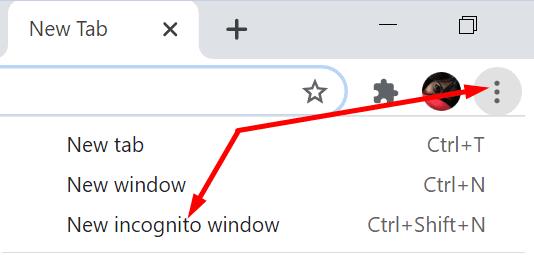
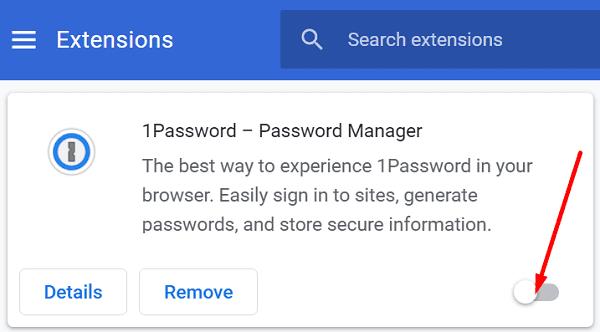
Mange ClickMeeting-brukere klaget over lydproblemer som spenner fra svakt lydvolum til ingen lyd i det hele tatt. Sørg for at nettleserinnstillingene ikke blokkerer lydutgang og -inngang. Hvis de andre deltakerne ikke kan høre deg:
Gå til Innstillinger , og naviger til Personvern og sikkerhet .
Klikk på Nettstedinnstillinger og Vis tillatelser og data som er lagret på tvers av nettsteder .
Skriv "clickmeeting" i søkefeltet og gå til Tillatelser .
Sørg for at mikrofonen din ikke er blokkert. Hvis dette er tilfelle, tilbakestill nettlesertillatelsene.
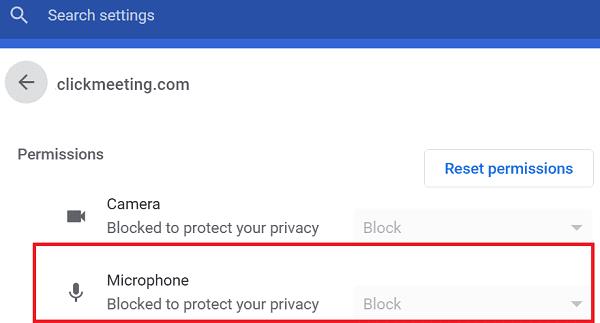
Ytterligere løsninger
Hvis videoen er hakkete, bruk løsningene nedenfor for å fikse problemet.
Hvis de andre deltakerne ikke kan se deg, gå tilbake til Nettstedinnstillinger → Se tillatelser og data som er lagret på tvers av nettsteder → velg ClickMeeting → gå til Tillatelser → Kamera . Tillat ClickMeeting å få tilgang til kameraet ditt via nettleseren.
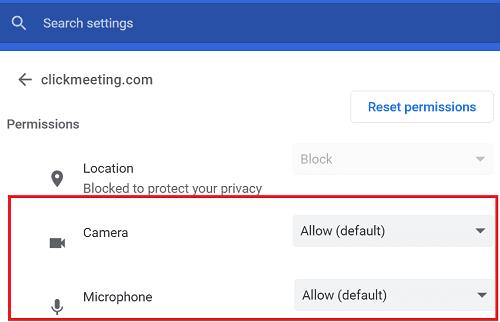
For å oppsummere, hvis du ikke kan koble til ClickMeeting, det er ingen lyd eller videoen er hakkete, oppdater nettleseren din, tøm bufferen og deaktiver utvidelsene dine. Sjekk i tillegg mikrofon- og kameratillatelsene dine og sørg for at ClickMeeting har tilgang til lyd- og videoenhetene dine. Trykk på kommentarene nedenfor og la oss få vite hvilken metode som fungerte for deg.
En veiledning om hvordan du slår av eller på sikker modus for Samsung Galaxy Tab S3 nettbrett
Denne feilsøkingsguiden hjelper deg med et vanlig problem med Microsoft Outlook 365 der det krasjer under oppstart.
Er pivot-tabellen din ikke i orden? Her er noen vanlige løsninger som bør hjelpe deg raskt og enkelt.
Finn ut hva du skal gjøre når Windows Taskbar ikke fungerer i Windows 11, med en liste over dokumenterte løsninger og feilsøkingstips som du kan prøve.
Samsung Galaxy Z Fold 5 fremstår som en av de mest fascinerende enhetene fra 2023 med sin omfattende foldbare skjerm på 7,6 tommer, supplert av en 6,2 tommers frontdeksel-skjerm.
Microsoft Support spurte om å dele feilloggen fra Outlook-app, men vet ikke hvordan? Finn her trinnene for Outlook Global Logging og Advanced Logging.
Finn ut hvordan du fikser feilen ved å bli med på serveren med feilkode 4008 når du prøver å spille Warhammer 40,000: Darktide, og lær hvorfor denne feilen vises.
Vi viser deg hvordan du løser et problem der skjermspareralternativene i Microsoft Windows 11 er grået ut.
Trinn-for-trinn viser vi deg hvordan du utfører en myk tilbakestilling og en fabrikkhard tilbakestilling på Samsung Galaxy Tab S7 nettbrettet.
Har du problemer med at Amazon Fire-nettbrettet ikke vil slå seg på? Les denne artikkelen nå for å oppdage trinnvise metoder for å fikse problemet.
Har du opplevd feilen "Noe skjedde og PIN-koden din er ikke tilgjengelig" på Windows? Ikke bekymre deg! Det finnes to effektive løsninger for å fikse dette problemet og gjenopprette tilgangen til PIN-koden din.
Oppdag flere løsninger for Windows 11 aktiveringsfeil hvis du har problemer med Windows 11 aktiveringsnøkkelen din.
Lær hvordan du løser et vanlig problem der skjermen blinker i Google Chrome-nettleseren.
Ønsker du å bytte raskt mellom applikasjoner på ulike brukerkontoer på samme Windows 11-enhet? Prøv Hurtig Brukerskifte beskrevet her.
En “0x80070024 media er skrivebeskyttet” feilmelding kan være frustrerende da den ikke egentlig sier hva den handler om. Heldigvis kan du vanligvis fjerne noen attributter for å fikse det.
Hyppige Steam-krasj på PC kan ha mange årsaker. Her er 9 mulige løsninger som kan hjelpe deg å komme tilbake til spillingen.
Å kjøre programmer med høy intensitet på Chromebooken din bruker mye CPU-strøm, noe som igjen vil tømme batteriet.
Vil du fikse frosne eller låste skjermproblemer på iPhone eller iPad? Les denne artikkelen for å finne noen enkle metoder før du kontakter Apple Support.
Hvis Powerbeats Pro ikke lader, bruk en annen strømkilde og rengjør øreproppene. La saken være åpen mens du lader øreproppene.
Denne veiledningen viser deg hvordan du finner versjonen av DirectX som kjører på datamaskinen din med Microsoft Windows 11.
Se vår Google Play Kjøpshistorikk ved å følge disse nybegynnervennlige trinnene for å holde apputgiftene dine under kontroll.
Ha det moro i Zoom-møtene dine med noen morsomme filtre du kan prøve. Legg til en glorie eller se ut som en enhjørning i Zoom-møtene dine med disse morsomme filtrene.
Lær hvordan du fremhever tekst med farge i Google Slides-appen med denne trinn-for-trinn-veiledningen for mobil og datamaskin.
Samsung Galaxy Z Fold 5, med sitt innovative foldbare design og banebrytende teknologi, tilbyr ulike måter å koble til en PC. Enten du ønsker
Du har kanskje ikke alltid tenkt over det, men en av de mest utbredte funksjonene på en smarttelefon er muligheten til å ta et skjermbilde. Over tid har metode for å ta skjermbilder utviklet seg av ulike grunner, enten ved tillegg eller fjerning av fysiske knapper eller innføring av nye programvarefunksjoner.
Se hvor enkelt det er å legge til en ny WhatsApp-kontakt ved hjelp av din tilpassede QR-kode for å spare tid og lagre kontakter som en proff.
Lær å forkorte tiden du bruker på PowerPoint-filer ved å lære disse viktige hurtigtastene for PowerPoint.
Bruk Gmail som en sikkerhetskopi for personlig eller profesjonell Outlook-e-post? Lær hvordan du eksporterer kontakter fra Outlook til Gmail for å sikkerhetskopiere kontakter.
Denne guiden viser deg hvordan du sletter bilder og videoer fra Facebook ved hjelp av PC, Android eller iOS-enhet.
For å slutte å se innlegg fra Facebook-grupper, gå til den gruppens side, og klikk på Flere alternativer. Velg deretter Følg ikke lenger gruppe.

























